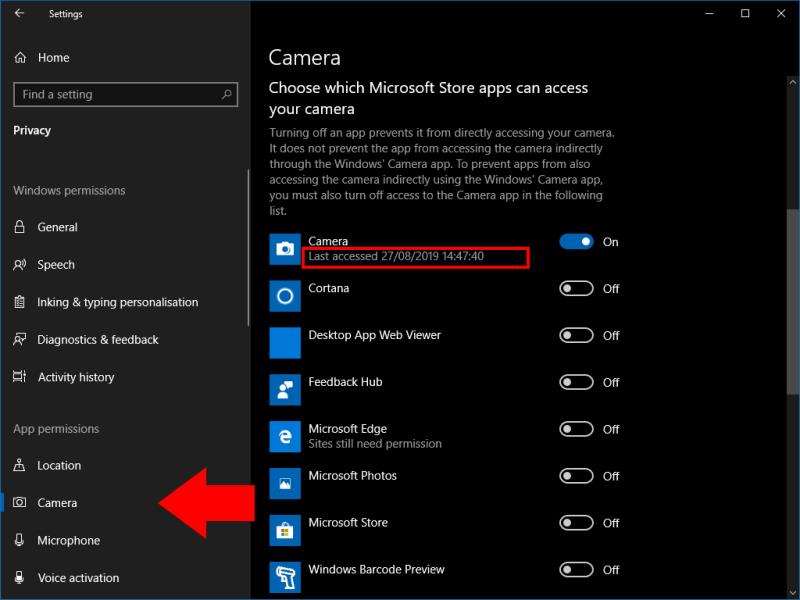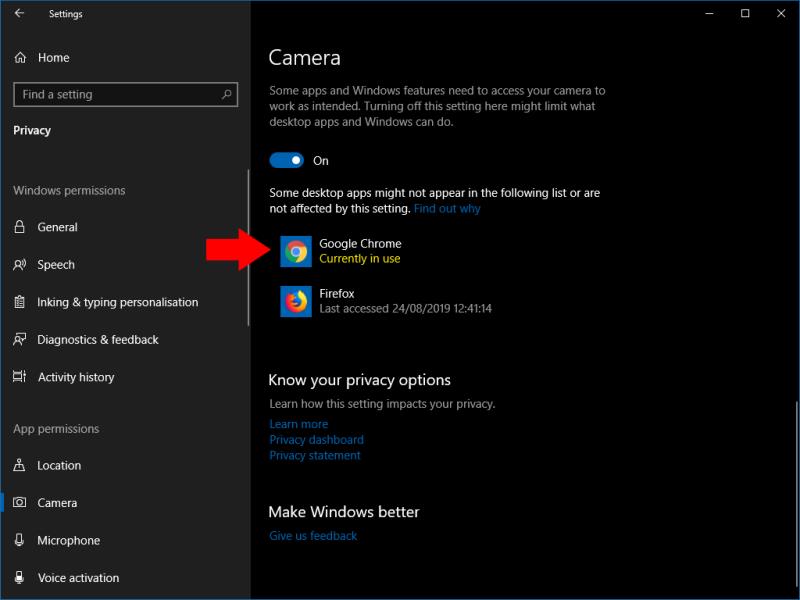Da biste provjerili koje aplikacije koriste vašu web kameru:
Pokrenite aplikaciju Postavke s izbornika Start.
Kliknite Privatnost > Kamera.
Aplikacije koje koriste vašu kameru prikazat će "Trenutačno koristi" ispod svog naziva.
Ažuriranje značajke sustava Windows 10 u svibnju 2019. donijelo je značajno poboljšanje na stranici postavki web-kamere. Windows vam sada daje veću privatnost dopuštajući vam da vidite koje aplikacije koriste vašu kameru. Ako indikator vaše web kamere neočekivano zasvijetli, trebali biste moći brzo identificirati krivca.
Popis aplikacija nalazi se na postojećoj stranici postavki privatnosti kamere u sustavu Windows. Da biste ga pronašli, otvorite aplikaciju Postavke s izbornika Start (ili upotrijebite tipkovnički prečac Win+I). Na početnoj stranici postavki kliknite pločicu "Privatnost", a zatim stranicu "Kamera" u lijevom navigacijskom izborniku.
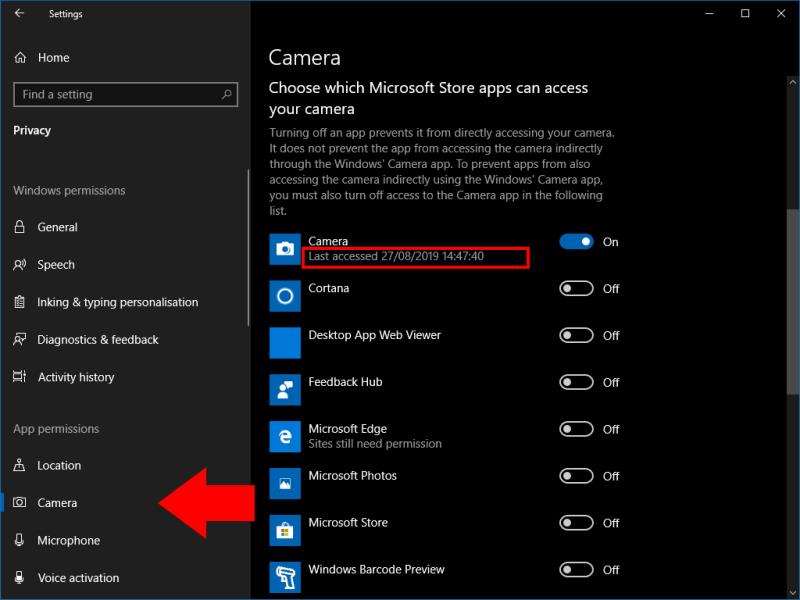
Stranica je podijeljena u dva odjeljka: aplikacije za Microsoft Store i aplikacije za stolna računala. Više kontrole dostupno je za aplikacije Microsoft Storea, jer one mogu pristupiti vašoj kameri samo putem dobro definiranih sučelja koja su zaštićena dopuštenjima sustava Windows. Možete spriječiti pojedinačne aplikacije Store da pristupe vašoj kameri pomoću gumba za uključivanje/isključivanje na stranici.
Ispod naziva svake aplikacije vidjet ćete vrijeme kada je zadnji put koristila vašu kameru. Ako je aplikacija navedena, ali nije prikazano vrijeme, može pristupiti vašoj kameri, ali to još nije učinila. Aplikacije koje trenutno koriste vašu kameru prikazat će "Trenutačno koristim" svijetlo žuti tekst.
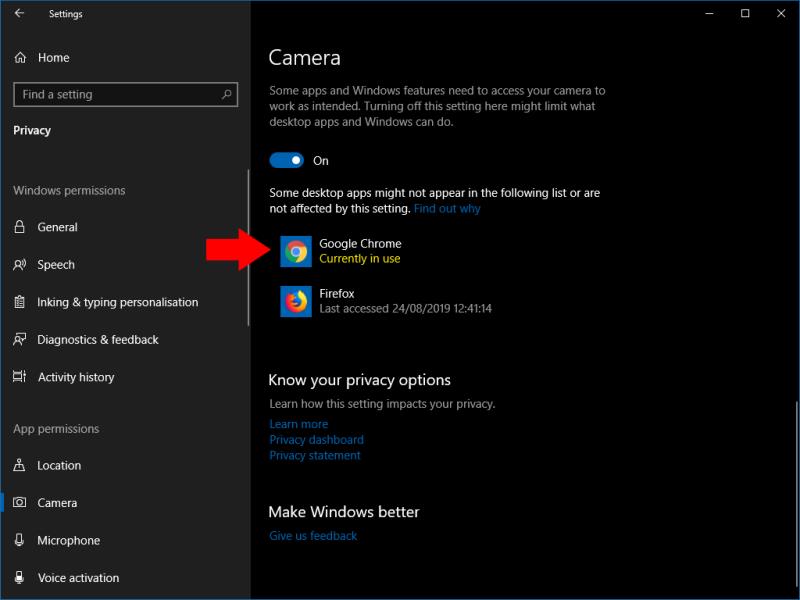
Odjeljak aplikacija za stolna računala radi na sličan način, osim što ne možete spriječiti desktop aplikacije (tradicionalni Windows programi) da koriste vaš fotoaparat. Popis prikazuje sve programe za koje se zna da su koristili vaš fotoaparat u prošlosti. Također će prikazati "Trenutačno se koristi" kako bi se istaknule aplikacije koje aktivno streaming videa.
Nažalost, ne možete se nužno osloniti na sadržaj ovog zaslona. Na temelju svoje prirode, desktop aplikacije mogu izravno pristupiti hardveru vaše kamere, zaobilazeći uobičajene API-je sustava Windows. To znači da bi zlonamjerna aplikacija mogla streamati vaš feed kamere bez obavještavanja sustava Windows, tako da se neće pojaviti na popisu. Općenito, većina respektabilnih programa pojavit će se ovdje, ali Microsoftova vlastita dokumentacija upozorava na mogućnost da neki neće.